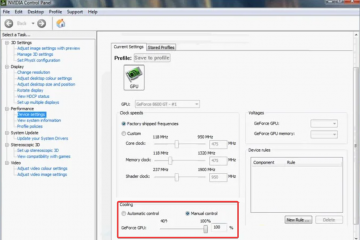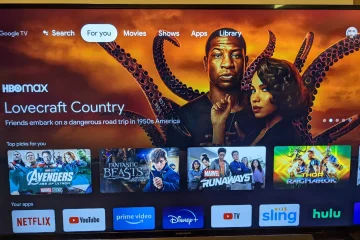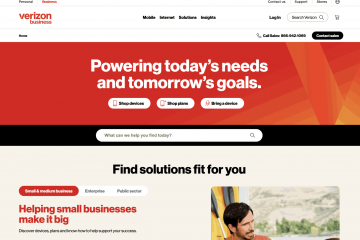Paneli i prindërve i Amazonës ju jep kontroll të plotë mbi Tabelën Fire të fëmijës tuaj. Ju rishikoni aktivitetin, vendosni kufijtë e kohës para ekranit dhe miratoni përmbajtje nga një vend, dhe ky udhëzues tregon çdo mënyrë të besueshme për të hapur panelin e kontrollit dhe për të rregulluar problemet e zakonshme të aksesit.
Rrëshqitni shpejt poshtë nga pjesa e sipërme e ekranit dhe trokitni lehtë mbi Cilësimet > Profilet dhe Biblioteka e familjes. Zgjidhni profilin e fëmijës tuaj dhe zgjidhni Amazon Kids. Tani, zgjidh opsionin Parent Dashboard që të mund të menaxhosh kontrollet pa u larguar nga pajisja.
 <img width=)
Kërkoni pllakën e Amazon Kids në ekranin bazë dhe trokitni lehtë mbi të. Kur të hapet ekrani i Amazon Kids, zgjidhni Panelin e prindërve për të ngarkuar të njëjtat mjete me më pak hapa.
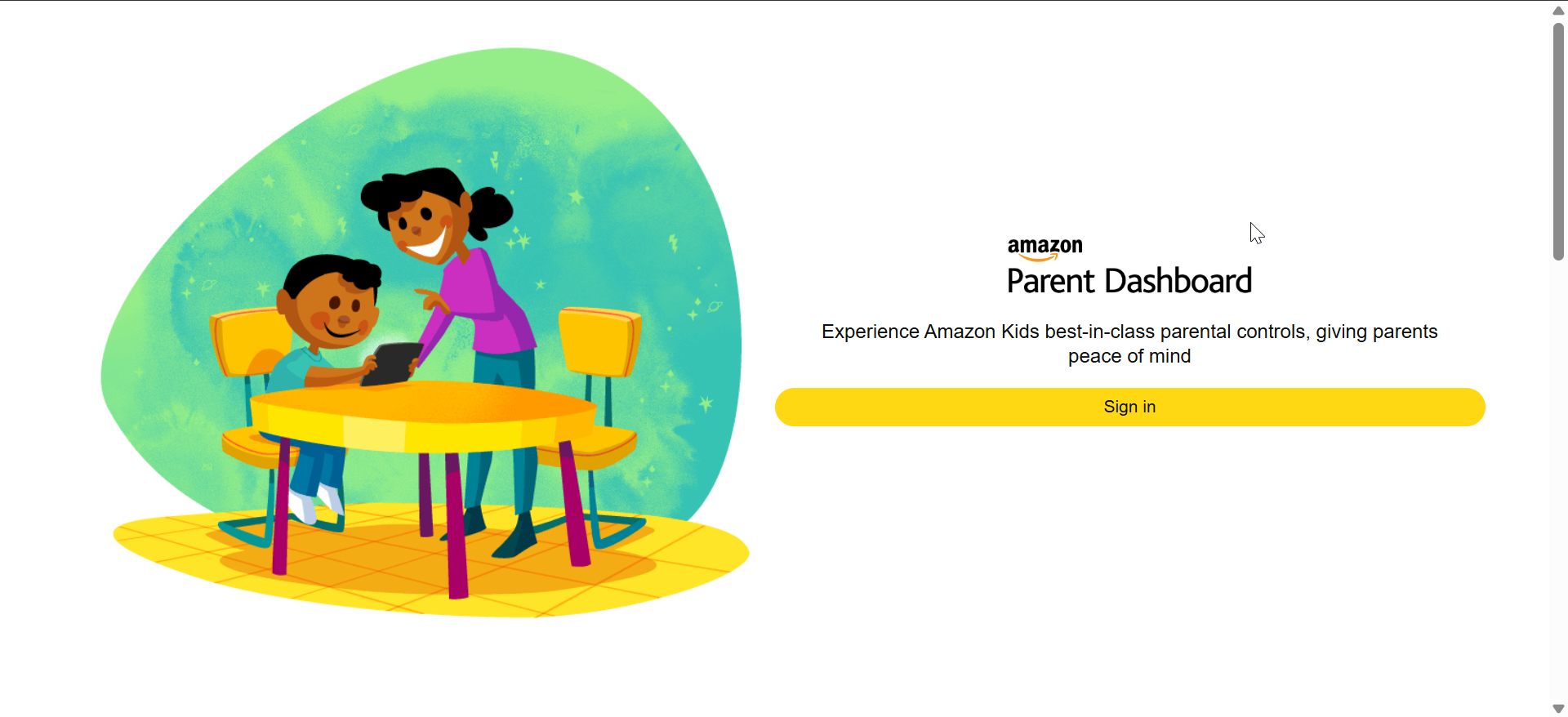
Një opsion tjetër është të instaloni aplikacionin e prindërve Amazon Kids në telefonin tuaj iOS ose Android dhe të identifikoheni me të njëjtën llogari Amazone që përdorni në tabletin Fire Amazone. Aplikacioni ju lejon të rishikoni aktivitetin, të miratoni përmbajtjen dhe të rregulloni kufijtë dhe sinkronizon ndryshimet në tablet në kohë reale.
5) Çfarë mund të menaxhoni brenda Panelit të Prindërve
src=”https://windows.atsit.in/sq/wp-content/uploads/sites/23/2025/11/si-te-hyni-ne-panelin-e-kontrollit-prinderor-ne-tabletin-fire-1.png”>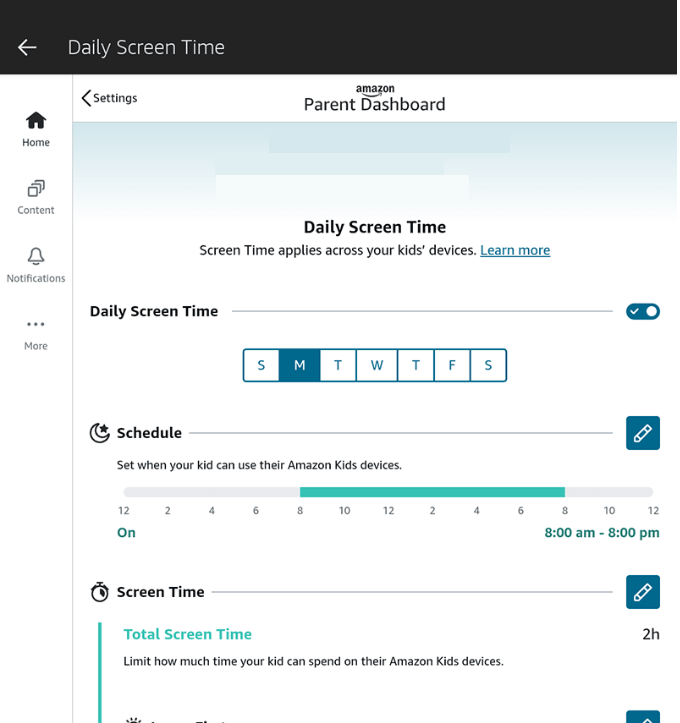 Koha e ekranit dhe koha e gjumit: Mund të caktoni kufijtë e përdorimit të përditshëm në mënyrë që tableti të funksionojë vetëm gjatë orëve të caktuara. Ju gjithashtu përcaktoni një orar të orarit të gjumit në mënyrë që pajisja të fiket automatikisht gjatë natës. Kontrollet e përmbajtjes dhe uebit: Paneli i kontrollit prindëror ju lejon të zgjidhni filtrat e moshës, të bllokoni kategori specifike dhe të miratoni manualisht libra, aplikacione ose video. Raportet e aktivitetit: Paneli tregon se sa kohë përdor fëmija juaj çdo aplikacion, libër ose video. Mund t’i rishikoni këto raporte aktiviteti dhe më pas të rregulloni rregullat për të inkurajuar zakone më të shëndetshme të kohës para ekranit.
Koha e ekranit dhe koha e gjumit: Mund të caktoni kufijtë e përdorimit të përditshëm në mënyrë që tableti të funksionojë vetëm gjatë orëve të caktuara. Ju gjithashtu përcaktoni një orar të orarit të gjumit në mënyrë që pajisja të fiket automatikisht gjatë natës. Kontrollet e përmbajtjes dhe uebit: Paneli i kontrollit prindëror ju lejon të zgjidhni filtrat e moshës, të bllokoni kategori specifike dhe të miratoni manualisht libra, aplikacione ose video. Raportet e aktivitetit: Paneli tregon se sa kohë përdor fëmija juaj çdo aplikacion, libër ose video. Mund t’i rishikoni këto raporte aktiviteti dhe më pas të rregulloni rregullat për të inkurajuar zakone më të shëndetshme të kohës para ekranit.
Zgjidhja e problemeve që Paneli i prindërve nuk hapet në Fire Tablet
Kontrollo lidhjen e llogarisë dhe profilit të fëmijës: Në Fire Tablet, hapni Cilësimet dhe konfirmoni hyrjen e pajisjes me të njëjtën llogari në Amazon që përdorni në Panelin prindëror. Sigurohuni që profili i fëmijës të shfaqet te”Profilet dhe biblioteka e familjes”në mënyrë që pulti të mund të lidhet saktë. Përditësoni Fire OS dhe aplikacionin Amazon Kids: Hapni Cilësimet > Opsionet e pajisjes > Përditësimet e sistemit dhe instaloni çdo përditësim të Fire OS. Më pas hapni Appstore, kërkoni për Amazon Kids dhe përditësoni aplikacionin. Pastroni memorien e memories së aplikacionit dhe rinisni pajisjen: Shkoni te Settings > Apps & Njoftimet > Amazon Kids dhe zgjidhni opsionin për të pastruar memorien specifike. Pas kësaj, rinisni Fire Tablet dhe provoni të hapni përsëri Panelin e Prindërve. Rivendosni cilësimet e Amazon Kids si mjetin e fundit: Nëse asgjë tjetër nuk ju ndihmon, hiqni profilin e fëmijës nga Profilet dhe biblioteka e familjes dhe krijoni një të ri.
Këshilla për të menaxhuar Amazon Kids në mënyrë më efikase
Përdorni çelësat e”Cilësimeve të shpejta”Konfiguro objektivat e të mësuarit Rregullat e sinkronizimit në disa tableta Fire
Pyetjet e shpeshta rreth Panelit të Prindërve në tabletët Fire
A funksionon Paneli i Prindërve në të gjitha Tabletët Fire? Tabela Prindërore e Amazonp mbështet funksionin e ndonjë tableti prindëror të Fire në tabletëtp.
A mund të çaktivizojë një fëmijë kontrollet prindërore? Një fëmijë nuk mund të çaktivizojë kontrollet prindërore pa fjalëkalimin ose kodin PIN të llogarisë suaj.
A sinkronizohen automatikisht cilësimet midis pajisjeve? Shumica e ndryshimeve në Panelin e prindërve sinkronizohen me të gjitha pajisjet e lidhura brenda pak minutash. Nëse nuk shihni përditësime, rinisni Fire Tablet për të rifreskuar lidhjen.
Pse nuk zbatohen kufizimet kohore? Nëse nuk zbatohen kufizimet kohore, përditësoni Fire OS dhe rinisni tabletin në mënyrë që të tërheqë rregullat më të fundit nga Paneli i kontrollit prindëror.
Përmbledhje
Hapni profilin e fëmijës Dash, Kids në profilin e prindërve, Kids, ose Kids në profilin e Prindërit. Tableti juaj Fire. Përdorni një shfletues uebi ose aplikacionin prindëror Amazon Kids kur dëshironi qasje në distancë te kontrollet. Menaxho kohën para ekranit, filtrat e përmbajtjes dhe raportet e aktivitetit nga një pamje e vetme e panelit. Përdorni qëllimet e të mësuarit, Cilësimet e Shpejta dhe profilet e sinkronizuara për të menaxhuar në mënyrë më efikase Amazon Kids në të gjitha Tabletat Fire.
Përfundim
Qasja në Panelin e prindërve në një tabletë Fire ju jep kontroll të drejtpërdrejtë mbi kohën para ekranit, lejet e aplikacioneve dhe sigurinë e përmbajtjes. Mund ta hapni nga një tablet, telefon ose çdo shfletues dhe secila metodë përditëson profilin e fëmijës tuaj në kohë reale. Shumica e problemeve të aksesit zgjidhen shpejt kur kontrolloni lidhjet e llogarisë, përditësoni Fire OS ose rifreskoni Amazon Kids.
Me konfigurimin e duhur, paneli i kontrollit krijon një hapësirë dixhitale më të sigurt dhe më të strukturuar për fëmijën tuaj.
src=”https://windows.atsit.in/sq/wp-content/uploads/sites/23/2025/11/si-te-hyni-ne-panelin-e-kontrollit-prinderor-ne-tabletin-fire-1.png”>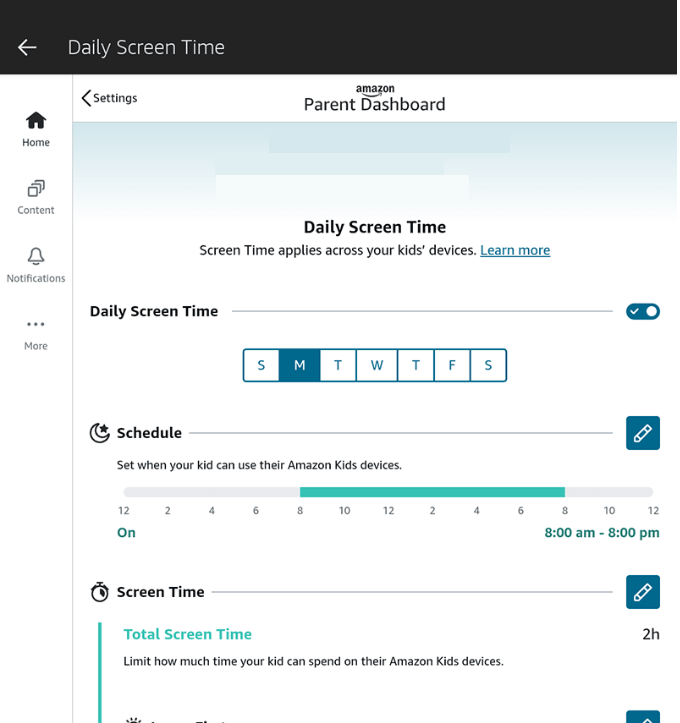 Koha e ekranit dhe koha e gjumit: Mund të caktoni kufijtë e përdorimit të përditshëm në mënyrë që tableti të funksionojë vetëm gjatë orëve të caktuara. Ju gjithashtu përcaktoni një orar të orarit të gjumit në mënyrë që pajisja të fiket automatikisht gjatë natës. Kontrollet e përmbajtjes dhe uebit: Paneli i kontrollit prindëror ju lejon të zgjidhni filtrat e moshës, të bllokoni kategori specifike dhe të miratoni manualisht libra, aplikacione ose video. Raportet e aktivitetit: Paneli tregon se sa kohë përdor fëmija juaj çdo aplikacion, libër ose video. Mund t’i rishikoni këto raporte aktiviteti dhe më pas të rregulloni rregullat për të inkurajuar zakone më të shëndetshme të kohës para ekranit.
Koha e ekranit dhe koha e gjumit: Mund të caktoni kufijtë e përdorimit të përditshëm në mënyrë që tableti të funksionojë vetëm gjatë orëve të caktuara. Ju gjithashtu përcaktoni një orar të orarit të gjumit në mënyrë që pajisja të fiket automatikisht gjatë natës. Kontrollet e përmbajtjes dhe uebit: Paneli i kontrollit prindëror ju lejon të zgjidhni filtrat e moshës, të bllokoni kategori specifike dhe të miratoni manualisht libra, aplikacione ose video. Raportet e aktivitetit: Paneli tregon se sa kohë përdor fëmija juaj çdo aplikacion, libër ose video. Mund t’i rishikoni këto raporte aktiviteti dhe më pas të rregulloni rregullat për të inkurajuar zakone më të shëndetshme të kohës para ekranit.
Zgjidhja e problemeve që Paneli i prindërve nuk hapet në Fire Tablet
Kontrollo lidhjen e llogarisë dhe profilit të fëmijës: Në Fire Tablet, hapni Cilësimet dhe konfirmoni hyrjen e pajisjes me të njëjtën llogari në Amazon që përdorni në Panelin prindëror. Sigurohuni që profili i fëmijës të shfaqet te”Profilet dhe biblioteka e familjes”në mënyrë që pulti të mund të lidhet saktë. Përditësoni Fire OS dhe aplikacionin Amazon Kids: Hapni Cilësimet > Opsionet e pajisjes > Përditësimet e sistemit dhe instaloni çdo përditësim të Fire OS. Më pas hapni Appstore, kërkoni për Amazon Kids dhe përditësoni aplikacionin. Pastroni memorien e memories së aplikacionit dhe rinisni pajisjen: Shkoni te Settings > Apps & Njoftimet > Amazon Kids dhe zgjidhni opsionin për të pastruar memorien specifike. Pas kësaj, rinisni Fire Tablet dhe provoni të hapni përsëri Panelin e Prindërve. Rivendosni cilësimet e Amazon Kids si mjetin e fundit: Nëse asgjë tjetër nuk ju ndihmon, hiqni profilin e fëmijës nga Profilet dhe biblioteka e familjes dhe krijoni një të ri.
Këshilla për të menaxhuar Amazon Kids në mënyrë më efikase
Përdorni çelësat e”Cilësimeve të shpejta”Konfiguro objektivat e të mësuarit Rregullat e sinkronizimit në disa tableta Fire
Pyetjet e shpeshta rreth Panelit të Prindërve në tabletët Fire
A funksionon Paneli i Prindërve në të gjitha Tabletët Fire? Tabela Prindërore e Amazonp mbështet funksionin e ndonjë tableti prindëror të Fire në tabletëtp.
A mund të çaktivizojë një fëmijë kontrollet prindërore? Një fëmijë nuk mund të çaktivizojë kontrollet prindërore pa fjalëkalimin ose kodin PIN të llogarisë suaj.
A sinkronizohen automatikisht cilësimet midis pajisjeve? Shumica e ndryshimeve në Panelin e prindërve sinkronizohen me të gjitha pajisjet e lidhura brenda pak minutash. Nëse nuk shihni përditësime, rinisni Fire Tablet për të rifreskuar lidhjen.
Pse nuk zbatohen kufizimet kohore? Nëse nuk zbatohen kufizimet kohore, përditësoni Fire OS dhe rinisni tabletin në mënyrë që të tërheqë rregullat më të fundit nga Paneli i kontrollit prindëror.
Përmbledhje
Hapni profilin e fëmijës Dash, Kids në profilin e prindërve, Kids, ose Kids në profilin e Prindërit. Tableti juaj Fire. Përdorni një shfletues uebi ose aplikacionin prindëror Amazon Kids kur dëshironi qasje në distancë te kontrollet. Menaxho kohën para ekranit, filtrat e përmbajtjes dhe raportet e aktivitetit nga një pamje e vetme e panelit. Përdorni qëllimet e të mësuarit, Cilësimet e Shpejta dhe profilet e sinkronizuara për të menaxhuar në mënyrë më efikase Amazon Kids në të gjitha Tabletat Fire.
Përfundim
Qasja në Panelin e prindërve në një tabletë Fire ju jep kontroll të drejtpërdrejtë mbi kohën para ekranit, lejet e aplikacioneve dhe sigurinë e përmbajtjes. Mund ta hapni nga një tablet, telefon ose çdo shfletues dhe secila metodë përditëson profilin e fëmijës tuaj në kohë reale. Shumica e problemeve të aksesit zgjidhen shpejt kur kontrolloni lidhjet e llogarisë, përditësoni Fire OS ose rifreskoni Amazon Kids.
Me konfigurimin e duhur, paneli i kontrollit krijon një hapësirë dixhitale më të sigurt dhe më të strukturuar për fëmijën tuaj.